Varat ievietot tabulu Outlook tīmeklī e-pasta ziņojumos vai kalendāros, lai palīdzētu organizēt datus.
-
Atveriet jaunu ziņojumu vai atbildiet vai pārsūtiet esošu ziņojumu.
-
Ziņojuma sastādīšanas rūts apakšā atlasiet


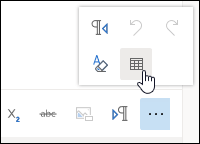
-
Velciet rādītāju, lai atlasītu tik daudz kolonnu un rindu, cik vēlaties savā tabulā.
Lai ievietotu vai dzēstu rindas vai kolonnas, sapludinātu vai sadalītu šūnas, pievienotu stilu vai dzēstu tabulu:
-
Ar peles labo pogu noklikšķiniet uz šūnas tabulā.
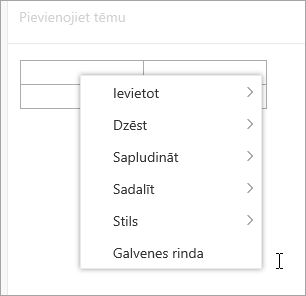
-
Atlasiet opciju.










